Component Checker 2.0使用简介
通过上一篇博客,我们已经知道Component Checker是一个用来检查MDAC安装版本的软件。简单地说,MDAC(Microsoft Data Access Components 的简称)是微软数据库访问组件,它是Windows平台上应用程序连接和访问数据库的接口。MDAC的应用十分广泛,但是由于历史原因偶尔会遇到兼容性问题,所以使用前通常要先检查MDAC的安装版本。
你可以通过注册表方便快捷地检查MDAC版本。在注册表中通过HKEY_LOCAL_MACHINE\Software\Microsoft\DataAccess\FullInstallVer便可以查看FullInstallVer和Version的值。但是,当系统中安装了多个版本的MDAC,注册表提供的信息不完全可靠。
怎样才能最可靠的检查MDAC的版本呢?你需要将系统中每个属于MDAC的DLL文件的版本号与Microsoft发布的所有MDAC版本所附带的DLL文件列表进行比较。显然,这是一个繁琐的过程。
Component Checker可以帮助你轻松完成版本检查。Component Checker的使用十分简单:
- 从Microsoft Download Center下载并安装Component Checker。
- 在Windows中运行Component Checker。
- 选择检测类型。你可以选择Perform analysis of your machine and automatically determine the release version (Default)进行自动检测,或者选择Perform analysis against a selected version并在下拉菜单中选择一个版本号。
- Component Checker将尝试扫描所有的 MDAC DLL文件和注册表设置,从而确定计算机上的 MDAC 版本。此过程通常需要几分钟时间。
- 如果选择了自动检查,Component Checker会比较系统中通过各种途径安装的MDAC DLL,然后推荐一个最接近的版本号。完成后,会收到以下消息:The MDAC version that is closest to the version on your computer is 'XXXX'。如果选择检测特定版本号(比如MDAC 2.81 SP1 on Windows XP SP2)而版本不匹配,你会看到类似这样的信息:
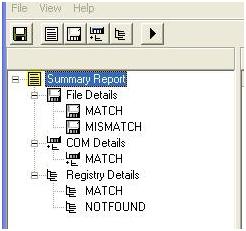
你可以进一步查看哪些DLL不匹配:

图中,MDAC 2.81 SP1 on Windows XP SP2版本是2.81.1117,但存在两个不匹配的DLL:MSADCE(版本2.81.1135)和MSADCO(版本2.81.1124)。由于这两个DLL的版本号都比2.81.1117高(通常是因为安装了某些系统更新产生的),你仍然可以继续使用MDAC 2.81 SP1的所有功能。
* Component Checker支持的平台包括Windows 2000 Service Pack 4; Windows Server 2003 Service Pack 1; Windows Server 2003 Service Pack 1 for Itanium-based Systems; Windows Server 2003 Service Pack 2; Windows Server 2003 Service Pack 2 for Itanium-based Systems; Windows Server 2003 Service Pack 2 x64 Edition; Windows XP 64-bit; Windows XP Service Pack 2; Windows XP Service Pack 3。这里没有Windows Server 2008和Vista。Windows Server 2008和Vista系统中内置了最新的MDAC版本,旧版本的MDAC无法再通过redistribution program(mdac_typ.exe)安装到Windows Server 2008和Vista,所以不再存在多个版本不匹配的问题。
其他参考资源
软件工程师 Simon Yuan
项目经理 庄永真